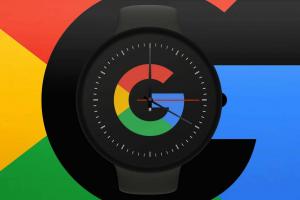Как включить 2FA в учетной записи Google
Обеспечение безопасности всех ваших онлайн-аккаунтов может быть сложной задачей, и может быть ошеломляюще знать, что вся ваша личная информация хранится в одном месте.
Поэтому двухфакторная авторизация (или 2FA) очень важен, так как добавляет дополнительный уровень безопасности к вашим учетным записям в Интернете, что поможет предотвратить попытки онлайн-мошенников и хакеров взломать вашу учетную запись.
Настройка 2FA на удивление проста в учетной записи Google и требует всего несколько простых шагов, которые мы вам покажем. Итак, без лишних слов, вот самый простой способ настроить двухфакторную авторизацию для вашей учетной записи Google.
Что мы использовали
- Huawei MateBook X Pro (2022 г.)
- Windows 11
- Гугл Хром
Краткая версия
- Войдите в свой аккаунт Google
- Выберите Безопасность
- Прокрутите вниз до входа в Google.
- Нажмите на двухэтапную аутентификацию.
- Нажмите «Начать».
- Нажмите "Далее
- Введите резервный номер и нажмите «Отправить».
- введите код
- Нажмите Включить
-
Шаг
1Войдите в свой аккаунт Google

Использовать
эта ссылка для доступа к вашей учетной записи Google. Вы также можете ввести «Учетная запись Google» в Chrome.
-
Шаг
2Выберите «Безопасность»

В меню в левой части экрана нажмите «Безопасность», чтобы перейти на новую страницу.

-
Шаг
3
Нажав на «Безопасность» и перейдя на новую страницу, прокрутите страницу вниз до раздела «Вход в Google».

-
Шаг
4Нажмите на двухэтапную аутентификацию.

Нажмите на опцию «Двухэтапная аутентификация» в разделе «Вход в Google». Это будет второй выбор из двух.

-
Шаг
5Нажмите «Начать»

Нажмите синюю кнопку «Начать», чтобы продолжить процесс.

-
Шаг
6Нажмите "Далее'

Этот экран проинформирует вас обо всех устройствах, на которые могут быть отправлены запросы для входа в систему. Этими устройствами, скорее всего, будут телефоны, и все они должны быть зарегистрированы на вас, чтобы никто другой не смог получить доступ к вашим кодам 2FA.
Нажмите кнопку «Не видите ваше устройство?», если перечисленные устройства вам не подходят. Если все выглядит нормально, нажмите «Далее».

-
Шаг
7Введите резервный номер и нажмите «Отправить».

Выберите номер телефона, который можно использовать в сценарии резервного копирования. Мы рекомендуем использовать здесь свой собственный номер телефона для большей безопасности. После того, как вы ввели номер телефона, нажмите «Отправить».

-
Шаг
8введите код

Введите код, отправленный на номер, который вы использовали на шаге 7. Никому не сообщайте код.

-
Шаг
9Нажмите «Включить»
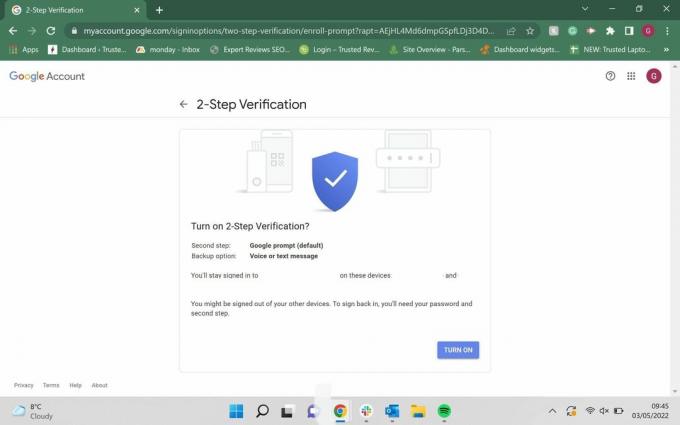
После того, как вы правильно ввели код, у вас будет возможность включить двухэтапную аутентификацию. Как только вы это сделаете, процесс будет завершен.
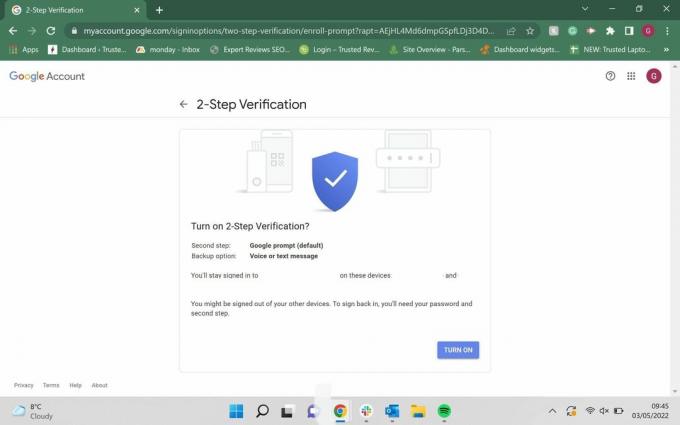
Часто задаваемые вопросы
Да, вы всегда можете отключить двухфакторную авторизацию, если хотите.
Да, 2FA — это еще один дополнительный уровень безопасности, который затруднит доступ хакеров или мошенников к вашей информации, поскольку для доступа к вашей учетной записи им потребуется код, отправленный на ваш телефон.
Вы могли бы…
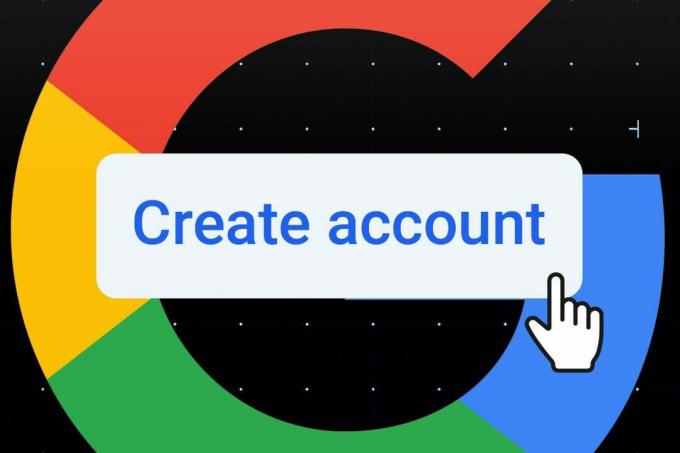
Как создать учетную запись Google

Как удалить отправленное письмо в Gmail

Как удалить все непрочитанные письма в Gmail

Как удалить учетную запись Gmail

Как отключить и удалить историю местоположений Google

Как удалить пустую страницу в Google Docs
Почему доверяют нашей журналистике?
Основанный в 2004 году, Trusted Reviews существует для того, чтобы давать нашим читателям подробные, непредвзятые и независимые советы о том, что покупать.
Сегодня у нас есть миллионы пользователей в месяц со всего мира, и мы оцениваем более 1000 продуктов в год.